クラウドワークスで確定申告が必要になる条件や注意点/確定申告のやり方について
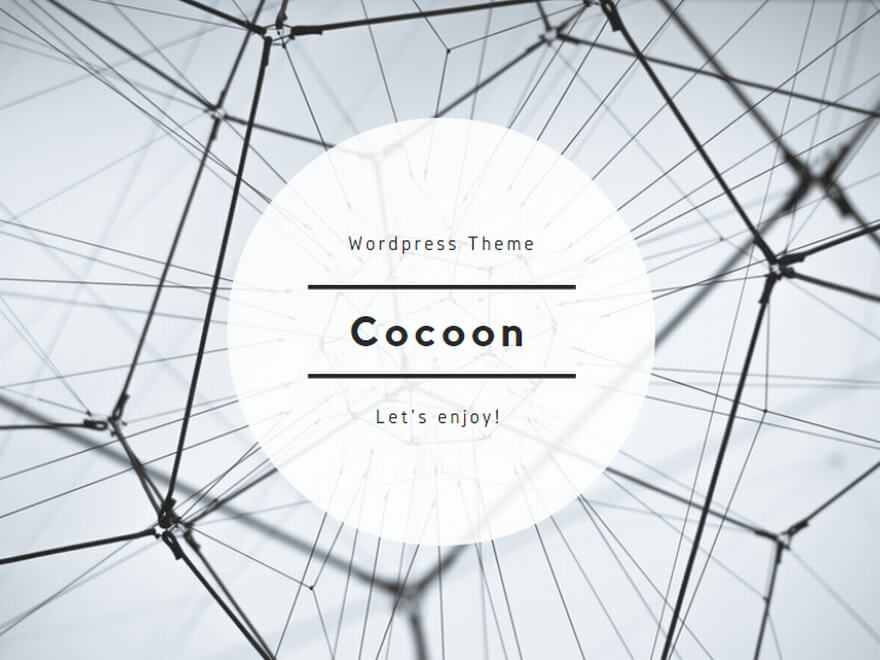
クラウドワークスで確定申告が必要になる条件は?確定申告が必要になるケースについて

クラウドワークスで得た報酬について、確定申告が必要になるかどうか気になる方は多いと思います。副業として始めたばかりの人や、フリーランスとして本格的に活動している人など、働き方によって申告の条件は異なります。特に初めて報酬を得た年には、「どのタイミングで申告が必要になるの?」「どの金額を基準に判断するの?」という疑問が生まれるものです。この記事では、会社員として働きながら副業をしている方と、専業でクラウドワークスを利用している方、それぞれのケースについて詳しく解説していきます。確定申告の基本的なルールを理解しておくことで、後々のトラブルを防ぎ、安心して仕事を続けることができます。
ケース1・【会社員】で、副業収入が20万円を超えた場合
会社に勤めながらクラウドワークスで副業をしている場合、年間の副業所得が20万円を超えると、確定申告が必要になります。ここでの「所得」とは、「売上」から「経費」を引いた金額のことです。たとえば、クラウドワークスでの売上が25万円でも、経費として5万円を計上できるなら、所得は20万円となり、ギリギリ申告対象外となるケースもあります。反対に、売上が20万円で経費がゼロの場合、すべてが所得となるため、申告対象となる可能性があります。なお、源泉徴収や年末調整をしている方でも、この副業分については自身で申告する義務が生じるため、注意が必要です。
会社から「給与所得」をもらっている・クラウドワークスなどの副業収入(所得)が20万円を超えた
この条件に当てはまる場合は、自分で確定申告を行う必要があります。給与所得とは別に発生する副業収入については、会社とは関係なく税務署に報告しなければならないため、毎年1月〜12月の収入と経費をしっかり管理しておきましょう。
「所得」は「売上-経費」のこと
確定申告の判断基準になるのは「売上」そのものではなく、「所得」です。クラウドワークスでの報酬は「売上」にあたりますが、そこから必要経費(通信費、書籍代、消耗品費など)を差し引いた金額が「所得」となります。この金額が20万円を超えるかどうかが、会社員の場合の判断ポイントになります。
ケース2・【専業フリーランス・個人事業主】の場合は、収入に関係なく基本的に必要
クラウドワークスを本業として利用している方、つまり他に給与所得がなく、自営業として活動している場合は、所得が少額であっても確定申告が必要になります。特に、年間所得が48万円を超えた場合は、所得税の課税対象となり、申告義務が発生します。仮に48万円以下であっても、住民税の申告などが必要になることがあるため、金額に関係なく帳簿をつけておくことが重要です。また、青色申告を行えば、65万円の控除が受けられるなどのメリットもあるため、一定以上の収入が見込める場合は早めに申告方法を選んでおくと安心です。
クラウドワークスを本業としてやってる人は金額に関係なく確定申告必須
専業フリーランスは、たとえ所得が少なくても、原則として確定申告の対象になります。特に、クラウドワークスで継続的に収入を得ている場合は、個人事業主としての扱いになることが多いため、帳簿の作成や経費の管理も含めた準備が必要です。
1年間の所得が48万円を超えたら、確定申告が必要
所得税の基礎控除額は48万円です。この金額を超える所得がある場合、確定申告を行う義務が発生します。経費の計上や控除制度をうまく活用することで納税額を抑えることが可能なため、早めの準備と知識習得が求められます。
ケース3・【学生や主婦】でも、所得が基準を超えたら必要
学生や主婦の方でも、クラウドワークスなどを利用して収入を得ている場合は、所得が一定額を超えると確定申告が必要になります。一般的な基準としては、フリーランスや個人事業主と同様に、1年間の所得が48万円を超えると申告の対象となります。ここでの「所得」とは、報酬の総額から必要経費を引いた額のことです。たとえば、学生がアルバイト感覚でクラウドワークスを利用している場合でも、経費を差し引いたあとに48万円以上の所得があれば、確定申告を行わなければなりません。申告を怠ると税金の未納やペナルティの対象になる可能性があるため、収入が増えてきたと感じたら、早めに状況を整理して申告の準備を始めるのが安心です。
基準はフリーランスと同じで所得が48万円を超えたら、確定申告が必要
扶養範囲内で活動しているつもりでも、所得が48万円を超えると確定申告の対象になります。特に扶養控除や配偶者控除を受けている場合は、世帯の税金に影響する可能性もあるため、自分だけでなく家族全体の収入状況も確認しておくと良いでしょう。
ケース4・【住民税の申告】は金額に関係なく必要なケースも
所得税の確定申告が不要な場合でも、住民税の申告が必要になるケースがあります。たとえば、副業収入が20万円以下で確定申告が不要な会社員でも、住民税は課税対象となることがあるため、自治体への住民税申告が必要です。自治体によっては、確定申告をしていないと住民税の通知が来なかったり、健康保険料の計算に影響が出る場合があります。そのため、「確定申告はいらないから安心」と思い込まず、心配な場合はお住まいの市役所や区役所に確認することが大切です。特に学生や専業主婦の方は見落としやすいポイントなので、早めに問い合わせておくと安心です。
自治体によって対応が違うから心配な人は市役所や区役所に聞くと確実
住民税の申告に関しては、自治体ごとに対応が異なるため、インターネットでの情報だけでは判断が難しい場合があります。不安がある方は、直接窓口で相談することで、正しい手続きを案内してもらえるのでおすすめです。
クラウドワークスの確定申告で経費計上できるものについて
クラウドワークスで副業やフリーランスとして収入を得ている場合、確定申告の際に「経費」を正しく計上することで、課税所得を減らし、税負担を軽くすることが可能になります。経費として認められるものは、「仕事に直接関係のある支出」に限られますが、在宅での業務が中心となるクラウドワークス利用者にとっては、日常的に使用している通信機器やソフトウェア、文具代なども対象になります。ここでは、クラウドワークスでの活動において経費として計上できる代表的な項目を紹介していきます。どのような支出が対象になるのかを知っておくことで、適切な経費計上が可能になり、無駄な税金を払わずに済むようになります。
経費計上できるもの1・通信費
クラウドワークスを通じて仕事をする際、通信環境は欠かせない要素です。そのため、スマートフォンの通信料金や自宅のインターネット回線使用料など、業務に関連する通信費は経費として計上することができます。特にクラウドワークスの案件は、クライアントとの連絡や納品、データのやりとりなどをすべてオンラインで行うため、通信費は立派な業務経費に該当します。ただし、私用と仕事の両方で使用している場合は、その比率に応じて按分計算が必要です。
スマートフォンの通信料金は経費計上できる
仕事で頻繁にクライアントとの連絡を取ったり、案件の確認を行ったりする際にスマートフォンを使用している場合、その通信費は業務に必要な支出とみなされます。プライベートと併用している場合でも、業務利用の割合に応じて経費に含めることができます。
自宅Wi-Fiなどネット回線の使用量
クラウドワークスでの作業を自宅で行っている場合、Wi-Fiや光回線などのインターネット接続費用も経費に含めることが可能です。こちらも、家族で共用しているなどの理由で私的利用がある場合は、業務使用の割合を明確にして計上しましょう。
ポケットWi-Fi、モバイルWi-Fiなどの費用
外出先での作業やサブの回線としてポケットWi-FiやモバイルWi-Fiを利用している場合、その利用料金も業務に必要な通信費として経費にできます。特にテレワークやカフェでの作業を頻繁に行う方には該当する項目です。
通信機器(高速通信回線など)のリース代
高速通信機器を業務用にリースしている場合、そのリース料も経費として扱えます。継続的な利用である場合は、月額料金や契約内容を証明できる書類を準備しておくと安心です。リース契約書や請求書などの保存が重要となります。
オンラインサービスの通信利用料
ZoomやGoogle Workspaceなど、業務で使っているオンラインサービスの利用料も通信費として計上可能です。請求書や利用明細を保管しておくことで、後の申告がスムーズになります。
経費計上できるもの2・消耗品
クラウドワークスを通じた仕事で使用する道具類や備品も、「消耗品費」として経費に計上することができます。消耗品とは、使用頻度が高く短期間で使い切るものや、比較的安価で事務作業や制作に使う道具類を指します。たとえば、日常的に使用するインクや用紙、文房具類、またパソコン周辺機器などは対象になります。さらに、金額が10万円未満のタブレット端末やスマートフォンも、1年で価値が減少する資産として「消耗品」として扱える場合があります。ただし、業務での使用が明確であることが条件ですので、領収書や使用目的の記録を残しておくと安心です。
インク、プリンター用紙、ペンなど文房具類
ライティング業務や印刷資料を扱う仕事で使うインクや用紙、ボールペンなどの文房具はすべて経費対象です。頻繁に購入するものなので、年間で見るとまとまった金額になることもあります。
マウス、キーボードなどPC周りのアイテム
仕事効率を上げるためのマウスやキーボード、USBハブなどの周辺機器も業務用であれば経費として認められます。これらも消耗品扱いとされることが多く、パソコン作業の多いクラウドワークス利用者には該当しやすい項目です。
収納棚、ファイルボックスなどの事務用品や収納用品
書類の整理や事務作業を効率化するために購入した収納棚やファイルボックスなども、業務用であれば経費になります。デスク周りの環境を整えるための支出として、積極的に計上しましょう。
タブレット端末(iPadなど)、スマホ、など金額が10万円未満のもの
タブレットやスマートフォンも、金額が10万円未満であれば「消耗品費」として一括で経費計上が可能です。ただし、業務での利用がメインであることが前提で、私用との区別がつくようにしておくと、税務上もスムーズに説明ができます。
経費計上できるもの3・交通費
クラウドワークスの仕事が主にオンライン上で行われるとはいえ、クライアントとの対面打ち合わせや、スキルアップのための勉強会への参加など、実際に移動が必要な場面もあります。こうした業務に関連する移動の費用は、「交通費」として経費に計上することができます。交通費は、支出の記録と移動の目的が明確であることが大切です。電車やバスなどの公共交通機関を利用した場合は、領収書がなくても経路と金額を記録しておけば問題ありません。
仕事のための移動なら交通費にできる
業務上の目的がある移動であれば、基本的にその交通費はすべて経費として計上可能です。自宅からクライアント先や会議の会場への移動などが該当します。
クライアントと対面打合せの交通費
クライアントとの信頼関係を築くための対面打合せは業務の一環とされ、その際にかかった交通費も経費として申告できます。交通手段や経路を記録しておくことが大切です。
勉強会やセミナーへの参加
スキルアップを目的に参加するセミナーや勉強会への移動にかかる費用も、業務に直接関係しているとみなされ、経費の対象となります。参加費と合わせて記録を残すと申告時にスムーズです。
経費計上できるもの4・水道光熱費
クラウドワークスで在宅ワークをしている場合、自宅の水道代や電気代などの水道光熱費も、業務に使った分に限って経費として計上できます。特に長時間パソコンを使用したり、照明をつけて作業する場合は、電気代が業務に直結しているといえるため、按分して申告するのが一般的です。たとえば、自宅の一部を仕事専用のスペースとして使っている場合、その使用面積や時間に応じて水道光熱費を案分して計上できます。注意点としては、家庭用との区別が必要であり、適正な比率を自分で設定し、記録として残しておくことが求められます。
経費計上できるもの5・雑費
雑費とは、通信費や交通費、消耗品などの明確な経費分類に当てはまらない小規模な費用を指します。たとえば、事務所で使用する観葉植物、除菌スプレー、掃除道具、業務用の飲料水や軽食などが該当します。クラウドワークスで作業を行ううえで必要だったと説明できる支出であれば、「雑費」として計上することが可能です。ただし、プライベートな消費と区別できることが前提で、レシートや領収書を残し、用途をメモしておくことが大切です。
経費計上できるもの6・減価償却費
10万円以上の高額な設備や機器を購入した場合、これらはその年に一括で経費とするのではなく、「減価償却」として数年にわたって分割して経費計上することになります。たとえば、パソコンやタブレット端末、業務用の複合機、さらには高価なデスクやチェアなども減価償却の対象です。償却期間は耐用年数によって定められており、パソコンであれば原則として4年間で分割計上するのが一般的です。減価償却を行う際には、購入日や金額、使用開始日などを記録し、帳簿に記載しておく必要があります。
パソコン本体/10万円以上で購入した場合は減価償却となる
業務用に購入したパソコンで、金額が10万円以上の場合、原則として減価償却が必要です。耐用年数に応じて、毎年一定額を経費として計上します。
タブレット端末など
iPadなどのタブレット端末も、10万円以上であれば減価償却対象となります。業務用であれば、使用状況の記録を残しておくことが推奨されます。
プリンター、スキャナーなど複合機
高機能なプリンターやスキャナーを導入した場合、その金額が基準を超えると減価償却が必要になります。付属品との合計額にも注意が必要です。
高級デスク、チェアなど10万円以上の家具や設備
快適な作業環境を整えるために購入したデスクやチェアでも、10万円以上の場合は減価償却が必要です。家具も耐用年数に基づいて計上されます。
経費計上できるもの7・システム手数料
クラウドワークスを利用するうえで必ず発生する「システム手数料」は、経費としてそのまま計上できます。これは、報酬から自動的に差し引かれるものであり、業務に必要なコストとして認められます。報酬の受け取り画面や明細から、手数料の金額が確認できるため、帳簿にはその内容を記録しておきましょう。システム手数料を経費に含めることで、課税所得を減らすことができ、確定申告の際の節税につながります。
クラウドワークスの確定申告/確定申告に必要な書類について
クラウドワークスで収入を得た場合、確定申告の際には必要な書類を準備することが重要です。特に副業やフリーランスとして活動している人にとって、提出書類の不備や記入ミスは税務処理に影響を及ぼすため、早めに内容を把握し、整理しておくことが安心につながります。確定申告の方法には「白色申告」と「青色申告」があり、申告方法によって必要な書類が異なります。また、クラウドワークス特有の報酬管理画面からダウンロードできる資料もあるため、あわせて確認しておくとスムーズです。ここでは、クラウドワークス利用者にとって必要となる確定申告書類について、わかりやすく整理してご紹介します。
必要な書類1・確定申告書
確定申告を行う際の基本となるのが「確定申告書」です。クラウドワークスで収入を得た場合は、「確定申告書B」を使用します。これは、給与所得以外の収入があるすべての人が使う様式で、副業やフリーランスとして活動する人に該当します。
白色申告 → 確定申告書Bだけを使用する
白色申告を選択している場合は、「確定申告書B」のみで提出が完了します。帳簿の記帳義務はありますが、提出書類は比較的シンプルです。
青色申告(65万円控除) → 確定申告書B+青色申告決算書
青色申告をして65万円の控除を受けるには、「確定申告書B」に加えて「青色申告決算書」の提出が必要です。帳簿の記帳も複式簿記で行う必要がありますが、節税効果が高く、継続的にクラウドワークスを利用している人におすすめです。
必要な書類2・収支内訳書 または 青色申告決算書
所得を計算するうえで必要なのが、1年間の収入と支出を記録した「収支内訳書」または「青色申告決算書」です。収入と経費を正確にまとめることで、所得を算出し、それに基づいて税金が決まります。
1年間の売上(収入)、経費、利益をまとめた書類
この書類では、クラウドワークスでの報酬を「売上(収入)」として記載し、業務にかかった費用を「経費」としてまとめます。その差額が「所得(利益)」になります。
白色申告なら収支内訳書を用意する
白色申告を行う場合は、「収支内訳書」を使用して所得を申告します。比較的記入項目が少なく、初めて確定申告をする方でも取り組みやすい形式です。
青色申告なら青色申告決算書を用意する
青色申告を選んだ方は、「青色申告決算書」が必要です。複式簿記による記帳に基づき、売上や経費の詳細、損益計算書、貸借対照表などを作成することが求められます。
必要な書類3・クラウドワークスの報酬明細
クラウドワークスのマイページには、報酬の内訳が確認できる「報酬明細書」が用意されています。これを元に、年間の収入を正確に把握することが可能です。
クラウドワークスのマイページから報酬明細書、支払調書(発行される場合もある)をダウンロードしておく
報酬明細書は毎月更新されているため、確定申告前に1年分をダウンロードしておくと便利です。また、一定の条件を満たすとクラウドワークスから「支払調書」が発行される場合もありますが、原則として報酬明細があれば確定申告に対応できます。どちらも印刷またはPDF保存して保管しておくことをおすすめします。
必要な書類4・経費の領収書・レシート類
クラウドワークスを通じて得た収入に対して、経費を正しく申告するためには、1年間に支出した経費の領収書やレシートを保管しておくことがとても大切です。たとえば、通信費や交通費、消耗品費、雑費など、業務に必要とされた費用については、その金額を証明する書類として提出時に求められることがあります。確定申告で認められる経費は「業務に直接必要なもの」に限られるため、購入した目的や使用状況が記載されたメモを添えておくと、後から確認する際にも役立ちます。紙のレシートだけでなく、ネットで購入した場合のメール明細やスクリーンショットも、印刷して保管するかデジタル管理しておくと良いでしょう。
1年間で使った通信費、交通費、消耗品費、雑費、など経費の領収書やレシート
これらの費用に関しては、項目ごとにまとめて保管しておくと記帳作業がスムーズになります。特にレシートは消えやすいため、早めにスキャンや写真で保存しておくのがおすすめです。
必要な書類5・身分証明書・マイナンバーカード(または通知カード+本人確認書類)
確定申告を行う際には、本人確認のための書類も必要です。特にe-Taxでオンライン申告をする場合や、還付金の振込を希望する際には、本人確認が求められるケースがあります。マイナンバーカードを持っている場合はその両面コピーを、カードがない場合は通知カードとあわせて運転免許証やパスポートなどの本人確認書類を用意しましょう。紙で提出する場合でも、必要書類に添付することで申告がスムーズに受理されます。
マイナンバーカード(両面コピー) または通知カード+運転免許証やパスポートのコピー
これらの書類は提出時に必須となることがあるため、あらかじめ準備しておき、コピーを複数用意しておくと安心です。顔写真付きの証明書が必要なケースもあるため、運転免許証などの有効期限も確認しておくと良いでしょう。
必要な書類6・振込先の口座情報(還付を受ける場合)
確定申告の結果、税金が還付される場合には、振込先の銀行口座情報が必要となります。口座情報は、通帳やキャッシュカードで確認できるもので、金融機関名、支店名、口座番号、口座名義がわかる状態で準備しておくと手続きがスムーズです。口座情報に誤りがあると還付金の振込が遅れることがあるため、事前にしっかりと確認しておくことが大切です。
通帳+キャッシュカードを用意しておくとスムーズ
必要な情報がすぐに確認できるよう、手元に通帳とキャッシュカードを用意し、番号を正確に記入するようにしましょう。e-Taxを使う場合は、事前に口座情報を登録する必要があるケースもあるため、早めの準備を心がけてください。
クラウドワークスの確定申告のやり方/支払調書の発行手順について
クラウドワークスで一定額以上の報酬を受け取った場合、確定申告時に必要となる「支払調書」が発行されることがあります。支払調書は、1年間にどのクライアントからどの程度の報酬を得たのかを証明する書類で、税務署への提出義務はありませんが、申告内容の裏付けとして保管しておくと安心です。クラウドワークスでは、支払調書のダウンロードが簡単にできる仕組みが用意されており、契約状況や報酬の履歴も含めて画面上で確認できます。ここでは、クラウドワークスで支払調書を確認・発行する具体的な手順を紹介しますので、確定申告の際の準備にお役立てください。
手順1・支払調書の確認画面にアクセスする
まずはクラウドワークスにログインし、マイページから「報酬」や「契約」の管理画面にアクセスします。そこから「支払調書の確認」画面に移動すると、過去に受け取った報酬の履歴や支払調書の対象となる期間の一覧が表示されます。
支払調書の確認画面では支払い履歴や過去の報酬を確認することができます
支払調書の内容だけでなく、日付や契約先、金額などの詳細情報もまとめて確認できます。年度ごとの表示も可能なため、申告対象の期間をすぐに特定することができます。
支払調書の対象期間を選択すると詳細の確認ができます
画面内で該当年度を選ぶことで、その年の支払調書がプレビュー形式で表示されます。記載内容に間違いがないか確認してから発行に進むようにしましょう。
手順2・契約画面の「帳票メニュー」をクリックする
支払調書の詳細を確認するには、契約管理画面にある「帳票メニュー」から進みます。このメニューでは、請求書や契約書の履歴も含めてダウンロードできる形式になっており、確定申告に必要な他の帳票類も確認可能です。
手順3・契約完了後「支払調書」ボタンをクリックする
対象となる契約が完了していることを確認したら、契約一覧から「支払調書」ボタンをクリックします。この操作により、対象年度の支払調書の発行手続きが始まります。
手順4・「支払調書の発行」画面で必要な情報を入力します
必要に応じて、申告者の氏名や住所などの情報を入力します。一部の項目はシステムに自動反映されるため、確認と修正のみで済むことがほとんどです。入力後は、間違いがないかをしっかりとチェックしておきましょう。
手順5・「プレビューで内容を確認する」ボタンをクリックします
最後に、「プレビューで内容を確認する」ボタンを押して、支払調書の発行内容が正しいかどうかを確認します。表示内容に問題がなければ、そのまま印刷またはPDFで保存し、確定申告の際に参照できるように保管しておきます。手元に紙で保管するのも、後々のトラブル防止につながります。
クラウドワークスの確定申告のやり方/確定申告書の提出方法について
クラウドワークスで得た報酬を申告するには、確定申告書を作成し、期限内に税務署へ提出する必要があります。提出方法は大きく3つあり、それぞれにメリットや注意点があります。どの方法でも、正確に書類を準備することが大前提となりますが、自分のライフスタイルや環境にあわせて選ぶことが可能です。ここでは、確定申告書を提出する3つの方法について、それぞれの特徴と流れを紹介します。
確定申告書の提出方法1・郵送で税務署に送付する
確定申告書をプリントアウトして記入し、税務署に郵送する方法です。自宅でゆっくり準備できるため、仕事や育児で時間の取りにくい人にもおすすめです。郵送の場合、提出期限の消印が有効日となるため、期限ギリギリに出す場合は消印日にも注意が必要です。また、控えを返送してもらうには返信用封筒と切手を同封することを忘れないようにしましょう。添付書類台紙に必要な書類を貼り付けて送付することも大切です。
確定申告書の提出方法2・税務署の窓口に直接提出する
近くの税務署へ直接持参して提出する方法です。税務署職員にその場で確認してもらえるため、不備がある場合もその場で修正が可能です。税務署によっては混雑する時期もあるため、余裕を持って訪問するようにしましょう。窓口で提出した際には、控えに受領印を押してもらえるため、後日の確認にも役立ちます。初めての申告や書類の確認に不安がある方には、直接提出が安心できる方法といえます。
確定申告書の提出方法3・e-Taxを利用する
国税庁のオンライン申告システム「e-Tax」を利用すれば、自宅からインターネット経由で確定申告書を提出することができます。マイナンバーカードやICカードリーダーがあれば、署名や本人確認もすべてオンラインで完了できる点が魅力です。また、マイナポータルとの連携により、医療費や保険料の情報を自動反映することも可能です。パソコンに慣れている方や、できるだけ紙を使わずに申告したい方には特におすすめです。提出後には即座に受付完了通知が届くため、確認もしやすく、税金の還付処理も比較的スピーディに進みます。
確定申告のやり方1・取引先が源泉徴収を行っているか確認する
クラウドワークスなどのクラウドソーシングサービスを利用して収入を得た場合、取引先が源泉徴収を行っているかどうかを確認することが、正しい確定申告の第一歩になります。源泉徴収とは、クライアントが報酬を支払う際に所得税を天引きし、税務署へ納付する仕組みです。この処理がされていれば、すでに一部の税金は納められていることになります。取引履歴や支払い明細を確認することで、源泉徴収の有無が分かります。特に1社から一定金額以上の報酬を受け取っている場合は、源泉徴収されていることが多いため、確認を忘れずに行いましょう。
過去の取引履歴や支払い明細を確認しましょう
クラウドワークスのマイページにアクセスし、各案件の支払い明細をチェックすることで、源泉徴収された金額を確認することができます。
源泉徴収が行われている場合はすでに税金が収められている
源泉徴収済みの金額は、確定申告書で「すでに納付済みの所得税」として控除対象になります。
確定申告のやり方2・支払調書と源泉徴収票を用意する
支払調書や源泉徴収票は、取引先やクラウドワークスから発行される大切な書類です。支払調書には報酬の総額や源泉徴収額が記載されており、源泉徴収票は会社からの給与がある人が使う書類です。クラウドワークスでは、一定条件を満たすと支払調書が発行されるため、該当する場合はマイページからダウンロードしておきましょう。届いていない場合や不明点がある場合は、クラウドワークスのサポートセンターに問い合わせることをおすすめします。
支払調書はクラウドワークスから発行されまる
条件を満たした場合のみ発行されるため、報酬金額や発行対象かどうかの確認もあわせて行ってください。
分からない場合はクラウドワークスのサポートセンターに問い合わせましょう
連絡すれば対応してくれるため、不明点があれば早めに相談しておくのが安心です。
確定申告のやり方3・支払調書、源泉徴収票、収支内訳書、確定申告書を用意する
確定申告に必要な書類を一通り準備します。報酬や税額を証明する支払調書・源泉徴収票、収入と経費の詳細を記録した収支内訳書、最終的に提出する確定申告書などが主な書類です。必要書類が揃っていないと申告が不備とみなされ、再提出になることもあるため、漏れのないようしっかり準備しましょう。
確定申告のやり方4・必要書類を記入して提出する
最後に、用意したすべての書類に必要事項を記入し、税務署に提出します。郵送、窓口持参、e-Taxなど、自分に合った方法で提出してください。提出後は、税務署からの受領証明や受付通知を保管しておくと、後日必要になったときにも安心です。初めての方でも、順を追って準備すれば問題なく申告できます。
クラウドワークスの確定申告は必要?についてよくある質問
クラウドワークスで仕事をして報酬を得ると、税金のことが気になりますよね。「確定申告って必要なの?」「副業程度でも対象になるの?」といった疑問を抱く方は多いです。実は、たとえ副業でも一定以上の所得があれば確定申告が必要になりますし、本業として行っている方はさらにしっかりと対応しなければなりません。この記事では、クラウドワークスに関する確定申告のよくある質問を取り上げ、初心者の方にもわかりやすくご紹介していきます。クラウドワークスを安全かつ効率よく活用するためには、税金や申告についての基本知識を持っておくことが大切です。
クラウドワークスはやばい?本当の評判について教えてください
クラウドワークスには「やばい案件がある」という噂もありますが、実際には数多くの信頼できるクライアントと案件が存在しています。評価制度が整っているため、口コミや実績を参考にして選べば安全性は高いと言えるでしょう。悪質な案件を避けるためには、自分の目でしっかりとクライアント情報を確認することが大切です。
関連ページ:クラウドワークスの評判は?やばい案件が多い?副業の手数料が高い?
クラウドワークスのデータ入力は初心者でも稼ぐことができますか?
クラウドワークスのデータ入力案件は、初心者でも取り組みやすく、特別なスキルが不要なものが多いです。最初は報酬が低めの案件もありますが、丁寧な作業を積み重ねることで実績がつき、高単価案件にチャレンジしやすくなります。副業として始めるにはぴったりのジャンルです。
関連ページ:クラウドワークスのデータ入力は稼げる?初心者が副業するときの注意点
クラウドワークスの手数料はどのくらいですか?
クラウドワークスでは、報酬額に応じて5〜20%のシステム手数料がかかります。10万円以下の案件だと20%の手数料が差し引かれるため、最初は高く感じるかもしれませんが、継続案件や高単価案件を狙うことで負担を減らすこともできます。他のクラウドソーシングサービスと比べても、決して特別高いわけではなく、安心感やサポート体制も考慮すると妥当な範囲です。
関連ページ:クラウドワークスの手数料はいくら?手数料が高いときの対処法や他サービスとの比較
クラウドワークスで得た報酬は確定申告の必要がありますか?
会社員で副業としてクラウドワークスを使っている場合でも、年間の所得(報酬から経費を差し引いた額)が20万円を超えると確定申告が必要になります。フリーランスや主婦・学生の方でも、所得が48万円を超えたら申告対象です。早めに必要な書類を準備し、正確に申告を行いましょう。
関連ページ:クラウドワークスで確定申告が必要になる条件や注意点/確定申告のやり方について
クラウドワークスの退会・解約の方法について教えてください
クラウドワークスを退会したい場合は、マイページから退会手続きが可能です。ただし、未完了の案件があると手続きできないため、事前にすべての契約を完了しておく必要があります。また、再登録の際には過去の評価や実績は引き継がれませんので、退会前によく確認しておきましょう。
関連ページ:クラウドワークスの退会方法は?退会した理由や退会できない原因・再登録の方法など
クラウドワークスから報酬が振り込まれるタイミングはいつですか?
クラウドワークスでは、報酬は「仮払い」から「検収完了」までの流れを経て、報酬が確定します。報酬が確定した後、次のスケジュールに従って登録した口座へ振り込まれます。報酬の振込は月に数回、決められた締め日と支払日に基づいて行われます。たとえば「月末締め・翌月15日払い」や「15日締め・月末払い」など、スケジュールにより異なるため、詳細はマイページの「報酬明細」ページで確認できます。実際の振込日は金融機関によっても多少前後することがありますので注意が必要です。
クラウドワークスの報酬の出金期限はありますか?
クラウドワークスでは、確定した報酬が一定期間出金されない場合、自動で振込申請が行われる仕組みがあります。そのため、基本的には出金期限を気にする必要はありません。ただし、振込口座の登録ミスや、振込申請設定がオフになっている場合には、報酬が保留されることがあります。未出金の報酬はマイページから確認できますので、定期的にチェックし、必要に応じて出金設定を見直しましょう。
クラウドワークスの報酬の出金が可能な最低金額はいくらですか?
クラウドワークスで出金が可能となる最低金額は1,000円(税込)です。報酬がこの金額を超えていれば、通常通り振込申請が可能となり、指定口座に振り込まれます。なお、振込手数料(楽天銀行の場合は100円、その他は500円)が差し引かれるため、手取り金額を確認した上で出金タイミングを考えるのが賢明です。1,000円未満の金額については出金できませんので、引き続き報酬を積み重ねる必要があります。
早く出金を行いたい場合(クイック出金)について教えてください
クラウドワークスでは「クイック出金」という制度は設けておらず、あくまでスケジュールに従って定期的に振り込まれます。ただし、どうしても早めの出金が必要な場合は、手動で振込申請を行うことができます。手動申請は、締切日までに行えばその回の振込スケジュールに間に合う可能性があります。ただし、対応には事務処理の都合や金融機関の営業時間も関係するため、余裕を持った対応が求められます。
契約金額と実際の金額に開きがある場合はどうしたら良いですか?
クラウドワークスで契約金額と実際に振り込まれた金額に差異がある場合、まずは報酬明細を確認し、手数料や源泉徴収の有無をチェックしましょう。契約内容通りの報酬が支払われていない、またはシステムエラーの可能性がある場合は、すぐにクラウドワークスのサポート窓口に連絡するのが適切です。証拠として契約内容のスクリーンショットやメッセージ履歴を残しておくと、スムーズな対応につながります。
作品の納品後にクライアントと連絡が取れなくなったのですがどうすれば良いですか?
納品後にクライアントからの反応がない場合は、まずクラウドワークス上で再度メッセージを送信し、返答を待ちます。数日経っても連絡がない場合は、クラウドワークスの「相談・トラブル報告」からサポートセンターに連絡しましょう。クラウドワークスには仮払い制度があるため、クライアントが仮払い済みであれば、納品物に問題がなければ報酬が支払われる仕組みになっています。安心して報酬を受け取れるよう、トラブル時の対応も整っています。
参照:よくある質問(クラウドワークス公式サイト)
クラウドワークスの確定申告は必要?クラウドソーシングサービスを比較
| サービス名 | 案件 | 登録料金 | 手数料 | 出金可能な金額 |
| クラウドワークス | ライター、 デザイナー、 コーダー、 動画編集者、 マーケターなど | 無料 | 5~20% | 1,000円以上 |
| ランサーズ | ライター、 デザイナー、 コーダー、 動画編集者、 マーケターなど | 無料 | 一律16.5% | 1,000円以上 |
| EC WITH | ECコンサル,ECサイト運営、ECサイト広告運用、CSコンサルなど | 無料 | ー | ー |
| クラウディア | エンジニア、デザイナー、イラストレーター、ライターなど | 無料 | 3%~ | ー |
| フジ子さん | 経理、秘書、総務、人事、WEB作成、SNS運用代行、ECサイト運用代行、画像加工、画像編集など | 無料 | ー | ー |
| Anycrew(エニィクルー) | エンジニア、デザイナー、マーケター、ライター、バックオフィス、コンサルタント、広報、人事、営業など | 無料 | ー | ー |
| ポテパンフリーランス | エンジニア | 無料 | ー | ー |
| ITプロパートナーズ | エンジニア、デザイナー、マーケター、ディレクター | 無料 | ー | ー |
| ココナラ | デザイン、イラスト、サイト制作、動画編集、ライティング、占い | 無料 | 10~25% | ー |
| タイムチケット | カメラマン、カウンセラー、コンサル、ライター、デザイナー、コーダー、動画編集者、マーケターなど | 無料 | 15~25% | ー |
クラウドワークスで確定申告が必要になる条件や注意点/確定申告のやり方まとめ
クラウドワークスを通じて副業やフリーランスの仕事をしていると、報酬に対して確定申告が必要になる場合があります。特に会社員として働いている方でも、副業としての収入が年間20万円を超えると申告の義務が生じるため、知らずに放置すると後からトラブルになることもあります。また、専業主婦や学生、個人事業主など収入の形態に関係なく、「所得」が一定額を超えた場合には確定申告が必要です。ここでは、クラウドワークスで報酬を得た際の確定申告が必要な条件や注意点、そして実際の申告のやり方について、わかりやすくまとめてご紹介します。税金に関する知識は難しく感じるかもしれませんが、基本的なルールを押さえておくことで安心して働き続けることができます。年に一度の手続きではありますが、自分の働き方に合った方法でしっかりと対応していきましょう。